Cursos e Bibliotecas Ver Mais
Galeria 3D1 Ver Mais

Jomar Machado
Rio de Janeiro - RJ

mauriciod3d
São Lepoldo _RS - RS

Raftti Design (Rafael)
São Paulo - SP

gilson antunes
Curitiba - Brasil - PR

elisalage
italia - Internacional
Portfólios Ver Mais

MMaximuss
Sâo Bernardo do Campo - AC

betoboo
Rio de Janeiro

Lucas
Brasil - SP

Railson
caxias/MA - AC
Tutoriais - CAD / CAM
Continuando os tutoriais do Rhino 3D básicos, vamos ver como usar os importantes comandos da paleta Curves from Object, muito úteis na modelagem NURBS.
Para começar vejamos o primeiro comando Project Curve to Surface, que permite que vc projete uma curva sobre uma surface tendo com base uma das viewports.
Para isso crie uma surface qualquer e uma curva qualquer como mostrado na primeira imagem ao lado.
Em seguida clique no botão e depois clique na curva na viewport que deseja projetar, por exemplo, clique na viewport em que esteja de frente com a surface e a curva, confirme com o botão direito do mouse e escolha a surface. Com isso a curva será projetada sobre a surface pela viewport escolhida.
É muito usado para podermos fazer cortes complexos em surfaces, assim como mostra a imagem ao lado. Pois em Nurbs usamos curvas para cortar superfícies usando comandos como Split e Trim, mas esta curva deve estar perfeitamente inserida na curvatura da surface.
Para isso crie uma surface qualquer e uma curva qualquer como mostrado na primeira imagem ao lado.
Em seguida clique no botão e depois clique na curva na viewport que deseja projetar, por exemplo, clique na viewport em que esteja de frente com a surface e a curva, confirme com o botão direito do mouse e escolha a surface. Com isso a curva será projetada sobre a surface pela viewport escolhida.
É muito usado para podermos fazer cortes complexos em surfaces, assim como mostra a imagem ao lado. Pois em Nurbs usamos curvas para cortar superfícies usando comandos como Split e Trim, mas esta curva deve estar perfeitamente inserida na curvatura da surface.
Ao lado temos o botão Pull Curve to Surface by Closed Points, que permite a projeção de uma curva sobre uma surface sem precisar ter como base uma única viewport, muito útil em casos que a curva irá ser projetada num angulo maior que 90 graus, e que não seja simetrica.
Para isso crie uma surface como a mostrada na imagem ao lado, em seguida crie uma curva qualquer, iremos projetá-la como no comando anterior, mas queremos que ela seja projetada ao redor da surface, coisa que seria impossível usando um viewport, pois a curvatura da surface nào permite.
Depois que criar a curva vc deve editar seus CVs para que esta fique arredondada como a surface, e próxima a mesma, como mostra a primeira imagem ao lado.
Por fim clique no botão e em seguida na curva, confirme e clique na surface, pela vista perspective mesmo, desta forma a curva será projetada na surface e poderá ser cortada como é mostrado na imagem ao lado.
Para isso crie uma surface como a mostrada na imagem ao lado, em seguida crie uma curva qualquer, iremos projetá-la como no comando anterior, mas queremos que ela seja projetada ao redor da surface, coisa que seria impossível usando um viewport, pois a curvatura da surface nào permite.
Depois que criar a curva vc deve editar seus CVs para que esta fique arredondada como a surface, e próxima a mesma, como mostra a primeira imagem ao lado.
Por fim clique no botão e em seguida na curva, confirme e clique na surface, pela vista perspective mesmo, desta forma a curva será projetada na surface e poderá ser cortada como é mostrado na imagem ao lado.
O botão seguinte é do comando Duplicate Edge, que cria uma cópia da Edge (borda) de uma surface. Muito útil pois com ele podemos retirar cópias de curvas para podermos continuar a modelagam, lembrando que tudo em NURBS é modelado com base em curvas. Para usá-lo basta clicar no botào e em seguida na Edge que pretende copiar. Como mostra a iamgem ao lado.
O botão seguinte é do comando Duplicate Border, que tem funcionamento igual ao anterior, mas este copia todas as bordas da surface, como mostra a magem ao lado. Para usá-lo basta clicar no botão e em seguida na surface que deseja copiar as bordas.
O comando seguinte é o Intersection, que cria uma curva exatamente na intersecçào de duas surfaces. Muito útil para podermos saber onde a surface esta passando, para podermos cortar no local exato.
Para usa-lo crie duas surfaces qualquer, claro que uma interseccionando a outra, como na primeira imagem ao lado, sem seguida clique no botão e depois nas surfaces, dessa forma será criada uma curva justamente no local de intersecção das surfaces, como mostra a segunda imagem ao lado.
Para usa-lo crie duas surfaces qualquer, claro que uma interseccionando a outra, como na primeira imagem ao lado, sem seguida clique no botão e depois nas surfaces, dessa forma será criada uma curva justamente no local de intersecção das surfaces, como mostra a segunda imagem ao lado.
O comando seguinte é o Contour que cria várias linhas paralelas sobre uma surface.
Para usá-lo crie uma surface qualquer, em seguida clique no botão e depois na surface, a linha de comando vai pedir que indique o plano onde o Contour será aplicado, então vc deve escolher a viewport que deseja, e a direção do plano pelo teclado ou com a inserçào de pontos, depois a linha de comando pede a distância entre as linhas, entre com o valor pelo teclado, desta forma será criado sobre a surface linhas paralelas na distância indicada.
Para usá-lo crie uma surface qualquer, em seguida clique no botão e depois na surface, a linha de comando vai pedir que indique o plano onde o Contour será aplicado, então vc deve escolher a viewport que deseja, e a direção do plano pelo teclado ou com a inserçào de pontos, depois a linha de comando pede a distância entre as linhas, entre com o valor pelo teclado, desta forma será criado sobre a surface linhas paralelas na distância indicada.
O botão Section é um comando que cria secções de um objeto, muito útil para cortá-lo ou para extrair curvas para continuar a modelagem.
Para usá-lo crie um objeto qualquer, em seguida clique no botão e depois no objeto, confirme e em seguida a linha de comando pede o plano onde será criada a secçào, então escolha a viewport que desejar e criando dois pontos atravesse a surface onde deseja criar a secção e esta será criada, como mostam as imagens ao lado.
Para usá-lo crie um objeto qualquer, em seguida clique no botão e depois no objeto, confirme e em seguida a linha de comando pede o plano onde será criada a secçào, então escolha a viewport que desejar e criando dois pontos atravesse a surface onde deseja criar a secção e esta será criada, como mostam as imagens ao lado.
O comando seguinte, Extract Isoplan extrai curvas U e V de uma surface.
Para usá-lo crie um objeto qualquer como na primeira imagem ao lado, em seguida clique no botão e depois na surface, vc pode então mover o mouse para posicionar onde deseja extrair as curvas U e V como é mostrado na segunda imagem ao lado.
Para usá-lo crie um objeto qualquer como na primeira imagem ao lado, em seguida clique no botão e depois na surface, vc pode então mover o mouse para posicionar onde deseja extrair as curvas U e V como é mostrado na segunda imagem ao lado.
O próximo comando, Extract Wireframe também extrai curvas U e V do objeto, mas nesse caso ele extrai todas as curvas U e V existentes como mostra a imagem ao lado. Para usá-lo clique no botão e em seguida na surface do objeto que as curvas serão extraidas.
O comando seguinte é o Silhouette, que cria as curvas da silueta de um objeto, para usá-lo clique no botão e em seguida clique no objeto e as curvas da silueta serão criadas, como mostra a imagem ao lado.
O próximo comando é o Blend Perpendicular to Edge, muito útil para podermos criar curvas entre duas surfaces para continuar a modelagem, este comando permite que vc crie curvas suaves entre duas surface, oque possibilita que a continuação da modelagem fique perfeita.
Para usá-lo crie duas surfaces, levemente curvas para ver bem o funcionamento dele.
Em seguida clique no botào e depois na borda da primeira surface, e indique o ponto inicial da curva, depois clique na borda da segunda surface, eindique o ponto final da curva, esta será criada respeitando a curvatura das surfaces. Desta forma se criarmos uma surface a partir desta linha ela vai ficar perfeita em relação as surfaces iniciais, como mostra a imagem ao lado.
Para usá-lo crie duas surfaces, levemente curvas para ver bem o funcionamento dele.
Em seguida clique no botào e depois na borda da primeira surface, e indique o ponto inicial da curva, depois clique na borda da segunda surface, eindique o ponto final da curva, esta será criada respeitando a curvatura das surfaces. Desta forma se criarmos uma surface a partir desta linha ela vai ficar perfeita em relação as surfaces iniciais, como mostra a imagem ao lado.
O botão seguinte se refere a dois comandos, clicando com o botão esquerdo vc acessa Creat UV Curves, e com o botão direito acessa Apply Planar Curves to Surface.
Estes comando se referem ao Parameter Space que é uma propriedade bidimensional das surfaces Nurbs, ele é referente ao mapeamento das surfaces, para testá-lo crie uma surface qualquer, clique com o botão esquerdo no botão e em seguida na surface, será criado um ret6angulo que se refere ao Parameter Space do mapeamento da surface, agora selecione esse retângulo, clique com o botão direito sobre o mesmo botão e depois na surface, o retângulo será aplicado certinho nas bordas da surface, crie um outro retangulo qualquer e faça o mesmo procedimento, não ficará certinho nas bordas, é como uma imagem será mapeada na surface.
Estes comando se referem ao Parameter Space que é uma propriedade bidimensional das surfaces Nurbs, ele é referente ao mapeamento das surfaces, para testá-lo crie uma surface qualquer, clique com o botão esquerdo no botão e em seguida na surface, será criado um ret6angulo que se refere ao Parameter Space do mapeamento da surface, agora selecione esse retângulo, clique com o botão direito sobre o mesmo botão e depois na surface, o retângulo será aplicado certinho nas bordas da surface, crie um outro retangulo qualquer e faça o mesmo procedimento, não ficará certinho nas bordas, é como uma imagem será mapeada na surface.
O próximo comando é o Flatten Developable Surface, que cria uma curva plana com o desenho da surface, como se esta estivesse aberta, como mostra a imagem ao lado. Para usá-lo clique no botão e em seguida em uma das edges da surface, em seguida clique na edge do lado oposto, confirme com o botão direito e a curva será criada no plno de desenho.
O último botào também tem dois comndos, clicando com o botào esquerdo vc acessa o Make 2-D Drawing, que cria um desenho 2D apartir da vista que vc selecionar, já clicando com o botão direito vc pode criar desenhos 2D das vistas front, left e top do seu modelo.
Para usá-lo crie um objeto qualquer eu estou usando no exemplo o objeto que esta na primeira imagem ao lado, clique com o botão esquerdo do mouse no botào e em seguida no seu objeto pela vista que deseja criar o desenho 2D, e este será criado no plano de desenho, como mostra a segunda imagem ao lado, onde extrai o desenho 2D da vista perspective. Depois clique novamente no mesmo botão, mas com o botão direito do mouse e em seguida no seu modelo, com isso será criado no plano de desenho 3 desenhos em 2D do objeto selecionado, como mostra a terceira imagem ao lado.
André Luiz Buttignoli Vieira
Para usá-lo crie um objeto qualquer eu estou usando no exemplo o objeto que esta na primeira imagem ao lado, clique com o botão esquerdo do mouse no botào e em seguida no seu objeto pela vista que deseja criar o desenho 2D, e este será criado no plano de desenho, como mostra a segunda imagem ao lado, onde extrai o desenho 2D da vista perspective. Depois clique novamente no mesmo botão, mas com o botão direito do mouse e em seguida no seu modelo, com isso será criado no plano de desenho 3 desenhos em 2D do objeto selecionado, como mostra a terceira imagem ao lado.
André Luiz Buttignoli Vieira
Faça o login para poder comentar
Andre Vieira
Comentou em 16/06/2011 17:55
Ver comentário
VOCÊ TAMBÉM PODE SE INTERESSAR POR:
Usuários conectados
Total de mensagens publicadas pelos membros da comunidade: 711272.
Total de membros registrados: 138803
Últimos membros registrados: Diegokz, Glucofitsverigese, mojifiv, spirulinairon, hierbasaludus, angelaeng, lumileanresultpriceuk, loku.
Usuário(s) on-line na última hora: 630, sendo 18 membro(s) e 612 visitante(s).
Membro(s) on-line na última hora: Diegokz, spirulinairon, jessicatorres, Allen Anderson, Le_Andro, Luan, GuiToma, Reinaldo Silva, Eduardo Ramos, Glucofitsverigese, Gabriel.C, hierbasaludus, CNC, guigui14, mojifiv, Starter, marcio.alain, Osires Mathoso.
Legenda: Administrador, Especial, Moderador, Parceiro .






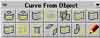
.jpg)
.jpg)

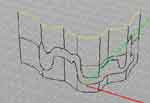








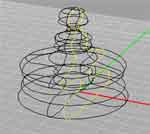









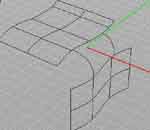
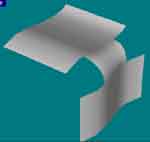



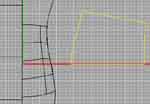
.jpg)


